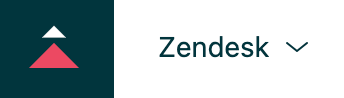最近搜索
没有最近搜索

Elizabeth Williams
已加入2021年10月21日
·
最后活动2025年2月25日
关注
0
关注者
12
活动总数
329
投票
1
订阅
222
活动概览
标记
文章
帖子
社区评论
文章评论
活动概览
的最新活动 Elizabeth Williams
Elizabeth Williams 进行了评论,
New EAP for Guide
AI translations for articles
AI translations for articles lets you generate translations for articles directly within the article editor, making it easier to provide support in multiple languages.
查看评论 · 已于 2025年2月25日 发布 · Elizabeth Williams
0
关注者
0
投票
0
评论
Elizabeth Williams 进行了评论,
New EAP
Service catalog
The service catalog is a ticket channel built for employee service that lets employees easily find and request employee services and assets from internal departments via the help center.
查看评论 · 已于 2025年1月29日 发布 · Elizabeth Williams
0
关注者
0
投票
0
评论
Elizabeth Williams 进行了评论,
Zendesk is removing Guide Content Cues on May 1, 2025. For more information, see Announcing the removal of Guide Content Cues.
查看评论 · 已于 2025年1月14日 发布 · Elizabeth Williams
0
关注者
0
投票
0
评论
Elizabeth Williams 创建了一篇文章,
服务目录包含员工可请求的服务项目,是员工服务体验的一部分。服务目录项目是服务目录中的页面,Guide 管理员可在其中创建和发布数字和实体服务,供员工从其帮助中心请求。
当员工请求服务目录中的服务时,系统会创建一张工单,并链接到该服务目录项目。专员可使用 Zendesk专员工作区 来处理请求并解决工单。
.png)
服务目录EAP 标志着开发强大服务目录体验的开始。
关于 EAP 可用性
服务目录早期试用计划适用于Zendesk Suite Growth、Professional 和 Enterprise 服务模式的用户。但是,当服务目录从 EAP 中转出并发布时,它将仅可用于 员工服务 (ES) Suite 服务模式。这意味着,虽然您可以在您的Zendesk Suite实例上试用此功能,但它无法长期在Zendesk Suite上可用。
有关此发布计划的更多详情,以及 EAP 参与者要求列表,请参阅 宣布服务目录EAP。
打开服务目录
更新主题
为了使员工终端用户可以在您的帮助中心查看和使用服务目录,您必须首先确保您的主题支持服务目录。根据您使用的主题类型,您可以使用 Beta 版标准 Copenhagen 主题来支持服务目录,或者您可以将服务目录功能添加到 自定义主题。
在 Guide 主题或其他可访问的位置 创建 并保留主题的副本,以备恢复更改时使用。
使用 Copenhagen 主题
- 在 Guide 中,单击侧栏中的自定义设计图标 (
 )。
)。“主题”页面随即打开。

- 单击 添加主题 下拉列表,然后选择 添加 Copenhagen 主题 (Beta)。
新主题将显示在您的主题库中。
- 如果您当前使用的是标准 Copenhagen 主题,并希望将自定义设置(例如颜色或徽标)导入到 Copenhagen (Beta) 主题,则单击选项菜单图标 (
 Copenhagen (Beta) 主题,然后选择 应用设置。
Copenhagen (Beta) 主题,然后选择 应用设置。您当前主题中的所有设置都将复制到 Copenhagen (Beta) 主题。

- 当您已准备好启用 Copenhagen (Beta) 主题时,单击选项菜单图标 (
 Copenhagen (Beta) 主题,然后选择 设置为当前主题。
Copenhagen (Beta) 主题,然后选择 设置为当前主题。 -
确认您要在帮助中心启用该主题。
主题将移动到页面顶部,并应用到您的实时帮助中心。
- 检查您自定义主题的模板化 API 版本。如果您使用的不是模板化 API v4, 请按照说明进行升级 再继续。
- 下载实时帮助中心主题 并解压缩主题文件夹。
- 单击以下链接,在 Github 上打开服务目录模板文件和资产文件夹:
- 单击每个模板和资产文件上的 下载原始文件 图标进行下载。

- 将模板文件 (.hbs) 添加到解压缩的 Live 主题中的templates 文件夹中。
- 将所有资产复制到解压缩的当前主题中的资产文件夹中。
- 将 这里的 代码片段添加到document_head.hbs模板,然后删除以 开头的任何现有脚本
已于 2025年2月04日 编辑 · Elizabeth Williams
0
关注者
1
投票
0
评论
Elizabeth Williams 创建了一篇文章,


在创建和编辑文章时,您可以在保存更改之前预览文章的外观。文章预览会在新的浏览器标签页中打开,并可在每次在文章编辑器中添加或编辑内容时刷新。
文章预览可以在保存文章之前和之后查看文章在帮助中心中的显示方式,因此可以有效工具在保存之前确保内容正确显示。您可以在保存文章之前放弃不需要的更改,以避免不必要的返工。
预览未发布的文章
创建新文章时,您可以预览文章在保存之前和之后在帮助中心中的显示效果。
- 在您的帮助中心中, 添加一篇新文章 并输入内容。
- 单击 预览 按钮。
文章将在预览模式下在新标签中打开。

- 要进行并预览其他编辑内容,请保持预览标签打开状态,并执行以下操作:
- 返回文章编辑器,然后添加或更新内容。
- 单击预览标签可返回到您已打开的预览标签。
- 刷新浏览器页面以显示新的编辑或添加内容。
准备就绪后,您可以保存并发布文章。请参阅 在知识库中创建和编辑文章。
预览对已发布文章的编辑
编辑已发布文章时,您可以预览在文章的已发布版本中进行的编辑。
预览对已发布文章的编辑
- 在您的帮助中心, 以编辑模式打开一篇文章。
- 添加或编辑内容。
- 单击 预览 按钮旁的箭头,选择以下选项之一:
- 已发布文章 - 文章的最后发布版本。这将打开帮助中心的当前版本。
- 预览 —— 您正在编辑的已发布文章的当前已保存或未保存版本。此版本在预览模式下在新标签中打开,并显示您对文章所做的更改。

- 要进行并预览其他编辑内容,请保持预览标签打开状态,并执行以下操作:
- 返回文章编辑器,然后添加或更新内容。
- 单击预览标签返回预览模式。
- 刷新浏览器页面以显示新的编辑或添加内容。
准备就绪后,您可以保存并发布文章。请参阅 在知识库中创建和编辑文章。
翻译免责声明:本文章使用自动翻译软件翻译,以便您了解基本内容。 我们已采取合理措施提供准确翻译,但不保证翻译准确性
如对翻译准确性有任何疑问,请以文章的英语版本为准。
已于 2024年12月10日 编辑 · Elizabeth Williams
0
关注者
1
投票
0
评论
Elizabeth Williams 创建了一篇文章,

查看上个月的最新动态:
也不要错过:
Support
-
Agent Copilog 是一组现有的、已升级的和新增的人工智能功能的新名称, 旨在提高专员的效率。这些功能可提供实用见解,主动建议后续步骤,可有效提高专员的工作效率和客户满意度。请参阅关于专员 Copilot。

-
建议的宏现在可以在后续工单评论中使用,而不仅仅是在第一个工单评论中。专员现在可以在整个工单生命周期中查看建议的宏,从而促进更一致的回复和更少的工单处理时间。请参阅 应用建议宏到工单。

- 表格工单状态让管理员定义哪些工单状态应显示在某些工单表格中。将工单状态与表格关联可仅显示与专员正在处理的工单相关的工单状态。请参阅关于表格工单状态。
- Explore 推出了新的智能分类面板。请参阅 分析智能分类活动。
- 现在您可以使用抄送和关注者作为视图的条件。在“视图”中使用这些条件可检查特定用户是否已被抄送或正在关注工单。请参阅 创建视图以建立自定义的工单列表。
对象和规则
- 更新后的触发器页面 使现有工单触发器功能与管理中心的外观和风格保持一致。请参阅创建工单触发器用于自动工单更新和通知。
- 标准和自定义全方位渠道转接队列之间的逻辑一致,使工单转接 的可预测性更高。 请参阅了解全方位渠道路由如何使用队列将工作转接给专员。
管理中心
-
管理员主页已改进,可提供关于帐户的更多信息。管理中心的主页已经个性化,可提供帐户信息、功能使用详情,并更好地了解 Zendesk 产品更新。请参阅 使用 Zendesk 管理中心。

-
管理中心包括新的发现页面,以及建议的产品和功能升级。如果您的帐户符合条件,您将在此页面上看到升级建议。您可免费试用升级 30 天。请参阅 试用产品或功能升级。

-
产品类别筛选可用于管理中心“订阅”页面上的“更多产品”列表 。如果可用产品列表太长而不方便查看,请使用此筛选器缩小选择范围。请参阅 购买更多产品。

人员
消息传送和人工智能专员
Guide
-
发送 CSAT 调查的默认自行程序已得到增强。请求链接已从 CSAT 部分移动到自行程序正文,以便在必要时轻松删除。此外,{{satisfaction.survey_section}} 占位符现在会展开为带有评价量表的 CSAT 问题。请参阅 了解电邮渠道 CSAT 终端用户体验。

此外,您现在还可以使用公开 API 查看工单的 CSAT 调查回复。请参阅“调查响应已提交”活动日志和调查响应。 -
专员现可使用 Guide 媒体库与其帐户中的其他专员共享媒体文件。当一位专员共享其上传的媒体文件时,该文件会被标记为“已共享”,并可供所有有权访问媒体库的其他专员访问。这些专员随后可以在创建的文章中使用该媒体文件。共享媒体文件只能由最初共享它们的内容作者取消共享或删除。请参阅 在媒体库中处理图像。

Zendesk 质量保证
-
分配面板推出新功能。新的分配面板提供关于分配完成情况的详细见解,提供关于特定分配、审阅者和受审阅者的统计数据。跟踪团队级别的目标以及被替换或从工作流程中移除的工单数量。请参阅 访问和查看在Zendesk 质量保证中的分配面板。

Zendesk 劳动力管理
- Zendesk WFM 工作流中“任意”和“所有”条件的逻辑已优化 ,可提升整体用户体验。这样可以确保您设置工作流时更加清晰易懂,并确保结果更加可预测。请参阅 创建工作流。
安全
- 您可以使用新的已通过身份验证的 SMTP 连接器中继已通过身份验证的电邮。此连接器可让您将非 Zendesk 电邮服务器连接到您的 Zendesk Support 实例。对于偏向使用自有电邮服务器,或由于内部公司政策、数据法规或加密需求而无法使用第三方电邮服务器的组织而言,它是一个理想的选择。请参阅 关于已通过身份验证的 SMTP 连接器。
- Zendesk 已开始推出双重验证,以增强帐户安全性。如果团队成员使用 Zendesk 身份验证(电邮和密码)从新设备登录,系统会提示他们输入 6 位数验证码,必须从其主要电邮地址取回验证码,然后才能登录。请参阅 关于双重验证。
整合
- 适用于 Zendesk Support 的 Salesforce 应用升级版本现已推出。除了改进的侧栏应用之外,所有应用配置都已迁移到管理中心。请参阅 安装和配置适用于 Zendesk Support 的 Salesforce 应用。
翻译免责声明:本文章使用自动翻译软件翻译,以便您了解基本内容。 我们已采取合理措施提供准确翻译,但不保证翻译准确性
如对翻译准确性有任何疑问,请以文章的英语版本为准。
已于 2024年11月01日 编辑 · Elizabeth Williams
1
关注者
1
投票
0
评论
Elizabeth Williams 进行了评论,
Article multiplacement EAP
With article multiplacement, you can create one article and place it in up to ten different sections across all brands in your help center. When you update the content of the article, the content of related placements are also updated and published. This powerful feature makes it possible to create content once and share it between multiple sections and brands.
查看评论 · 已于 2024年9月26日 编辑 · Elizabeth Williams
0
关注者
0
投票
0
评论
Elizabeth Williams 创建了一篇文章,
Support 管理员可在管理中心激活简要答案。默认情况下,此功能是打开的。
-
在 管理中心,单击
 侧栏中的 工作区 ,然后选择 专员工具 > 背景信息面板。
侧栏中的 工作区 ,然后选择 专员工具 > 背景信息面板。将显示背景信息面板的配置设置。
- 在 “知识” 部分的 “快速答案” 标题下,选择 在搜索结果之前显示快速答案, 以在背景信息面板中激活知识中的生成式搜索。

- 单击保存。
翻译免责声明:本文章使用自动翻译软件翻译,以便您了解基本内容。 我们已采取合理措施提供准确翻译,但不保证翻译准确性
如对翻译准确性有任何疑问,请以文章的英语版本为准。
已于 2025年2月11日 编辑 · Elizabeth Williams
0
关注者
1
投票
0
评论
Elizabeth Williams 创建了一篇文章,


如果您已 激活客户CSAT调查 ,则可以根据需要对CSAT进行更改。您可以编辑CSAT调查、激活或取消激活调查的渠道,以及查看和更新标准CSAT业务规则。
您必须是管理员才能管理CSAT。
编辑CSAT调查
您可以根据需要更改CSAT调查的评价尺度和跟进问题。
设置并发送CSAT调查
- 在 管理中心,单击
 对象和规则 ,然后选择 业务规则 > 客户满意度。
对象和规则 ,然后选择 业务规则 > 客户满意度。 - 根据需要更改 评价等级 和 跟进问题 部分。

- 单击 保存,然后单击 返回 ,返回客户满意度页面。
激活或取消激活渠道的CSAT调查
查看和更新标准CSAT业务规则
您可以查看和更新与活跃的CSAT渠道关联的标准业务规则,以便根据需要更改行为。自定义CSAT自行程序和触发器不会显示在客户满意度页面的渠道部分。
查看活跃的CSAT渠道规则
- 在 管理中心,单击
 对象和规则 ,然后选择 业务规则 > 客户满意度。
对象和规则 ,然后选择 业务规则 > 客户满意度。 - 在渠道部分,单击渠道操作图标 (
 )对于您要查看的渠道,然后选择 查看规则。
)对于您要查看的渠道,然后选择 查看规则。
业务规则将在新标签中打开以供查看或编辑。

关于CSAT的电邮自行程序
请求发送电邮的客户满意度自行程序将在工单解决 24 小时后发送CSAT调查,且用户有 28 天的时间回复。您可以更新此自行程序规则,也可以使用配置您自己的 {{satisfaction.survey_section}} 和 {{satisfaction.survey_url}} 占位符。
请求发送电邮的客户满意度自行程序会在工单设置为“已解决”24 小时后发送CSAT调查。

关于CSAT的消息传送触发器
当通过Web Widget 、移动 SDK 或社交渠道创建的工单设置为“已解决”时,消息传送的请求客户满意度触发器会显示CSAT调查。

翻译免责声明:本文章使用自动翻译软件翻译,以便您了解基本内容。 我们已采取合理措施提供准确翻译,但不保证翻译准确性
如对翻译准确性有任何疑问,请以文章的英语版本为准。
已于 2025年1月07日 编辑 · Elizabeth Williams
0
关注者
1
投票
0
评论
Elizabeth Williams 创建了一篇文章,


了解文章多位置放置
- 文章 包括文章的标题、正文内容和管理权限。每篇文章的内容对于该文章而言都是唯一的,并转移到每个相关的展示位置。当您对文章内容进行更改并发布时,所有相关展示位置也会自动更新。
- 位置 是文章中的配置,用于指定文章在帮助中心的哪个位置显示。当您为文章创建展示位置时,您可以指定您希望文章显示的品牌和组别,并定义该展示位置的独特设置(例如,查看权限、SEO 关键字、评论等)。您可以为每篇文章最多配置 10 个展示位置。展示位置文章在您发布原始文章时呈现,并有一个唯一的帮助中心文章 ID。如需了解更多关于创建文章位置的信息,请参阅 创建文章位置。
创建文章并配置要显示其的组别后,您可以发布文章以自动呈现展示位置文章。对于终端用户,每篇展示位置文章都会作为一篇单独的文章显示在帮助中心内。没有任何迹象表明这篇文章是展示位置,而是一篇独特的独立文章。
例如,“如何签发退款”一文有三个位置,因此会显示在您帮助中心的三个不同位置,每个位置都有自己的文章 ID。
.png)
创建文章展示位置
您可以为帮助中心中每篇现有的文章创建最多 10 个展示位置。文章位置定义了您希望文章向终端用户显示的品牌和组别,并包含该位置特有的其他元素,例如查看权限、内容标签和标签。
- 在您的帮助中心,导航到您要添加展示位置的文章,然后单击顶部菜单栏中的 编辑文章 。

- 如果侧栏中未显示文章设置面板,单击文章设置图标 (
 ) 以展开面板。
) 以展开面板。 - 在展示位置部分,单击 + 以创建展示位置。

- 在“组别”区域,单击 管理组别。
- 在组别模式中,选择您要文章所在的品牌和组别。

- 继续选择更多组别,直到达到 10 个组别的最大限制(包括文章最初的位置)。
- 单击完成。位置卡片中的组别区域现在会显示您添加的组别。

- 单击 创建展示位置。
您创建的位置将添加到文章的位置列表中。

- 单击保存。
- 准备发布文章时,请单击保存按钮上的下拉箭头,然后选择发布。
对设置的更改在保存后立即生效,而对标题和正文内容的更改将在您选择“发布”后发布。一个发布操作可在所有已配置的位置发布更新。位置将呈现为请求组别中的文章,每篇文章都有自己的帮助中心文章 ID。
使用文章位置
您可以编辑文章位置,以更改其在帮助中心中显示的组别,或修改位置设置,例如查看权限、内容标签和文章标签。如果您不再需要某个文章位置,可以将其从文章位置列表中移除。
- 在您的帮助中心,导航到您要添加展示位置的文章,然后单击顶部菜单栏中的 编辑文章 。

- 如果侧栏中未显示文章设置面板,单击文章设置图标 (
 ) 以展开面板。
) 以展开面板。 - 在位置部分,单击
 ,然后选择 编辑。
,然后选择 编辑。 -
使用位置面板中的可用设置更改文章放置的组别,或编辑其他位置设置。请参阅上面的 创建文章展示位置 。
- 单击更新设置。
- 在您的帮助中心,导航到您要添加展示位置的文章,然后单击顶部菜单栏中的 编辑文章 。

- 如果侧栏中未显示文章设置面板,单击文章设置图标 (
 ) 以展开面板。
) 以展开面板。 - 在位置部分,单击
 ,然后选择 删除,然后单击 删除展示位置。
,然后选择 删除,然后单击 删除展示位置。

翻译免责声明:本文章使用自动翻译软件翻译,以便您了解基本内容。 我们已采取合理措施提供准确翻译,但不保证翻译准确性
如对翻译准确性有任何疑问,请以文章的英语版本为准。
已于 2024年10月01日 编辑 · Elizabeth Williams
0
关注者
1
投票
0
评论